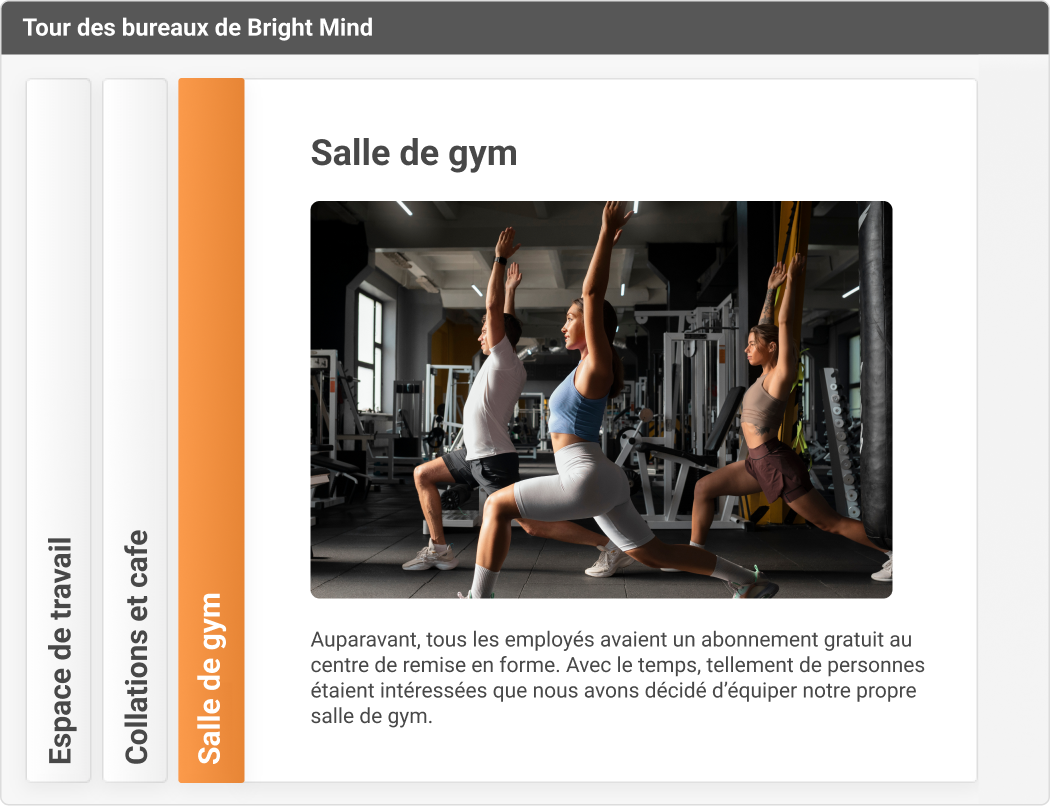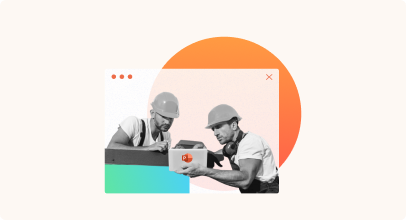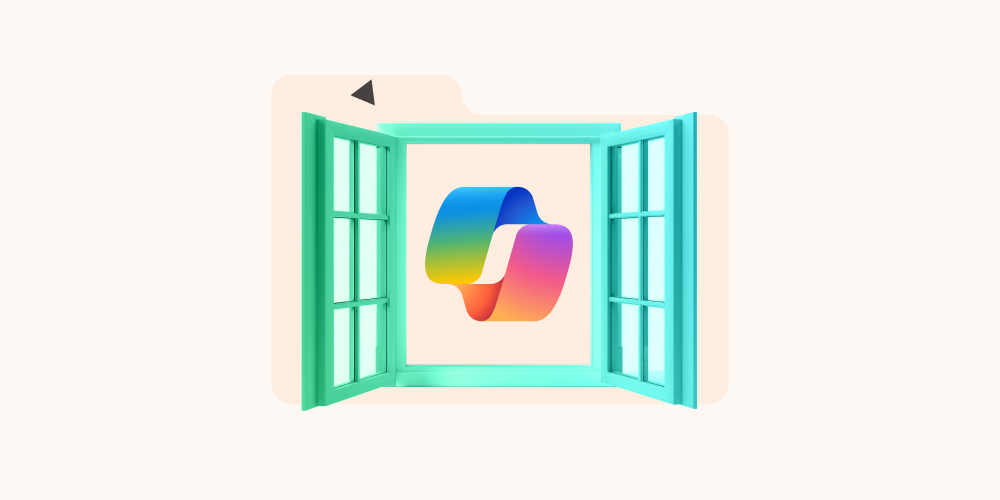
De nombreuses vidéos soignées montrent les capacités de Copilot (de Microsoft) dans PowerPoint. Mais Copilot vaut-il réellement son coût pour la création de formations ?
En bref : Copilot ne révolutionnera pas votre processus de développement de cours si vous utilisez déjà des outils d’IA. Cependant, Copilot peut vous faire gagner quelques heures par semaine en évitant les allers-retours entre les onglets et les copier-coller manuels dans les présentations.
Mais, comment utiliser Copilot dans PowerPoint de manière efficace ? Après avoir testé l’efficacité de Copilot pour la création de cours, on partage dans cet article une méthode simple pour optimiser vos résultats et obtenir une formation interactive de qualité.
Améliorez votre expérience PowerPoint avec l’outil auteur iSpring Suite !
Сomment utiliser Copilot dans PowerPoint : 5 étapes simples pour des présentations époustouflantes
Voici un exemple de présentation pour vous montrer comment créer un PowerPoint avec Copilot, il s’agit d’un cours intitulé « Prévention des incendies et sécurité au travail ».
Astuce : Si Copilot ne vous donne pas les résultats attendus ou si votre demande est complexe, n’hésitez pas à lui demander de préciser votre requête. C’est souvent la clé pour obtenir ce que vous voulez de Copilot.
Étape 1 : Activer Copilot dans PowerPoint
Pour pouvoir faire un PowerPoint avec Copilot, vous devez d’abord vous assurer qu’il est activé dans le logiciel PowerPoint.
Pour les entreprises, l’accès à Copilot via un abonnement Microsoft 365 Business nécessite un abonnement Copilot : Copilot pour Microsoft 365 (distinct de Copilot Pro), disponible à 31,50 $ par utilisateur et par mois.
Si vous avez un abonnement Microsoft 365 Personnel ou Famille : Vous devriez normalement avoir accès à Copilot dans vos présentations. Si ce n’est pas le cas, Microsoft recommande de :
- Actualiser vos applications Microsoft 365.
- Vérifier que vous êtes bien connecté à votre application Microsoft 365 avec le même compte Microsoft qui est associé à la fois à votre abonnement Microsoft 365 et à Copilot Pro.
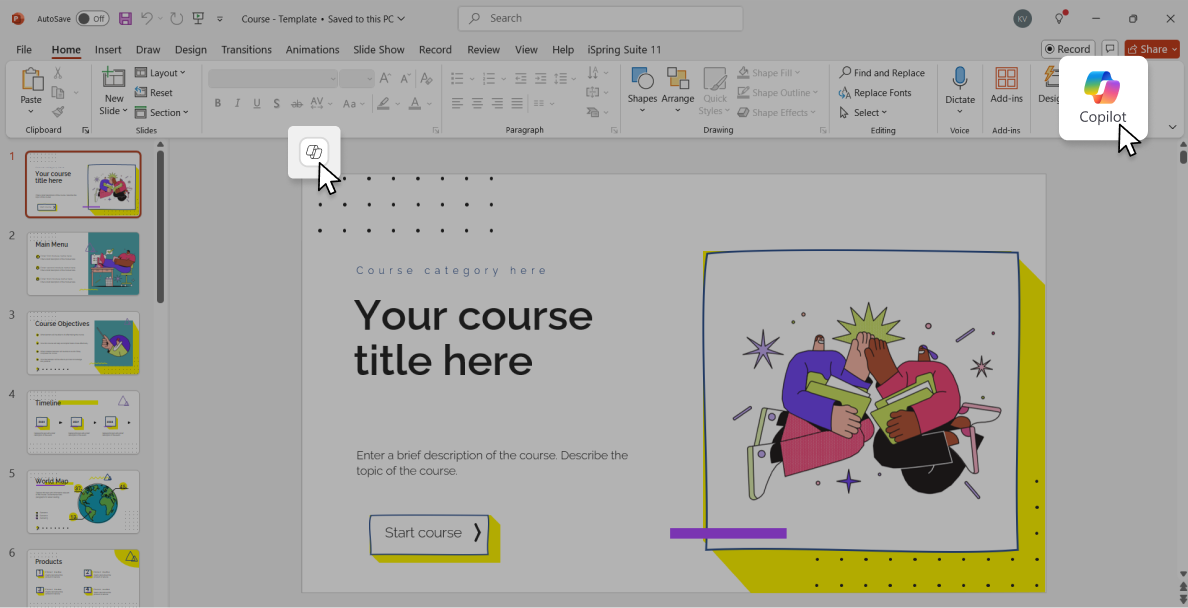
Remarque : Certaines requêtes, comme « Créer une présentation à partir de {fichier} », nécessitent une licence Microsoft 365 Business.
Si vous ne possédez pas d’abonnement MS 365, vous pouvez utiliser Copilot pour vos présentations via l’application web gratuite PowerPoint. Dans ce cas, un abonnement Copilot Pro est requis, coûtant 20,00 $ par utilisateur et par mois. Tous les produits mentionnés ici proposent des essais gratuits mensuels pour les présentations.
Étape 2 : Créer une présentation
Note importante : Copilot remplacera votre présentation actuelle, y compris la mise en page. Assurez-vous donc de sauvegarder le fichier de la présentation.
En utilisant Copilot dans PowerPoint, vous pouvez créer une nouvelle présentation de trois manières :
- Utiliser une invite de 2 000 caractères maximum : cette longueur d’invite est souvent trop courte pour une invite suffisamment détaillée pour avoir une bonne réponse.
- Générer une présentation à partir d’un fichier.
- Procéder diapositive par diapositive : fournissez une invite pour chaque diapositive dans le chat Copilot.
Pour la création de contenu de cours, la meilleure option est, selon moi, de générer la présentation à partir d’un fichier. Vous pouvez ainsi vous concentrer d’abord sur la qualité du contenu, puis laisser Copilot transformer le fichier en une ébauche de présentation.
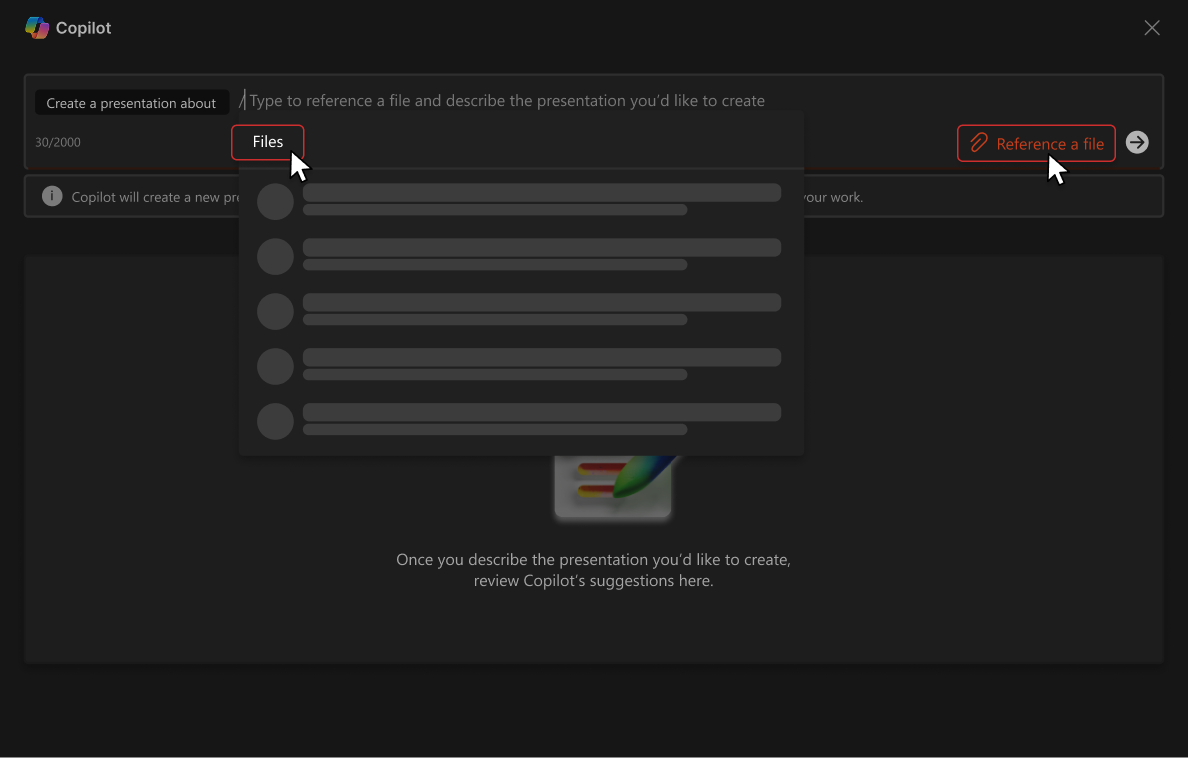
Source : YouTube.
Si votre entreprise a déjà des images à insérer dans le fichier, vous pouvez les ajouter directement à votre document texte ; Copilot les utilisera pour créer votre présentation.
Vous disposez d’un modèle de présentation PowerPoint personnalisé aux couleurs de votre entreprise ? Alors, ouvrez le fichier avant de générer une présentation avec Copilot. Copilot se basera sur les points clés de ce modèle pour votre nouvelle présentation.
Je vous invite à vérifier l’espace dédié aux ressources sur le site de Microsoft, qui est d’une grande aide en la matière. Par exemple, il y a un document qui précise que l’utilisation de vos propres images de marque dans les diapositives n’est pas exclue. Vous pouvez avoir accès au guide expliquant comment connecter la bibliothèque de ressources de votre entreprise à Copilot.
-1746018196.png)
Source : Microsoft Support
Puisque je n’ai pas de licence Business, j’ai tenté de créer une présentation à l’aide d’une invite. Copilot génère alors le contenu de la présentation avec du texte produit par l’IA.
Voici comment tester cette fonctionnalité dans un fichier :
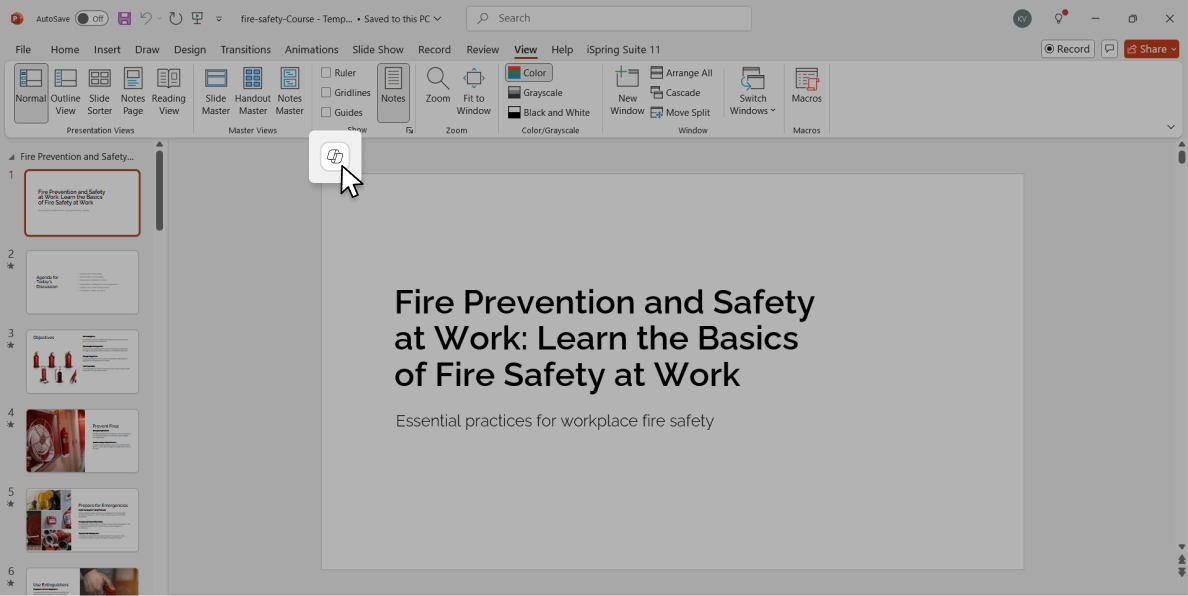
Après avoir cliqué sur le bouton Copilot « Replace with a presentation about… », vous verrez cette fenêtre :
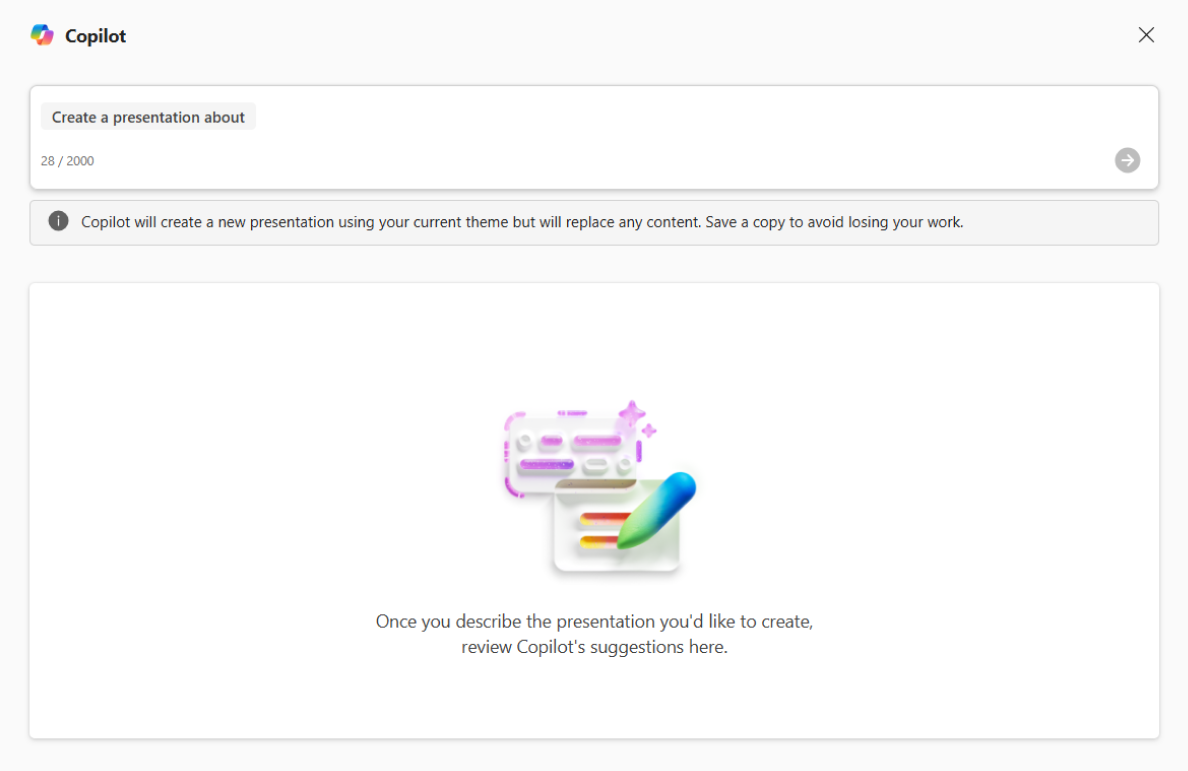
Une note importante : j’ai remarqué que cette fonctionnalité Copilot est plutôt inutile dans les présentations, surtout pour la création de contenu de cours.
- Vous obtiendrez un texte générique que vous devrez entièrement reformuler, en plus de retravailler le design des diapositives et d’ajouter des interactions à la présentation.
- Même si Copilot génère du texte pour les présentations, cette fonctionnalité IA est plus pratique dans Word.
Voici le résultat obtenu après avoir fourni une ébauche simple et des instructions, le tout en respectant la limite de 2 000 caractères. On note que le rendu est propre, mais le design de la présentation est répétitif et basique. Quant au texte de la présentation, sans surprise, il est trop générique et se répète.
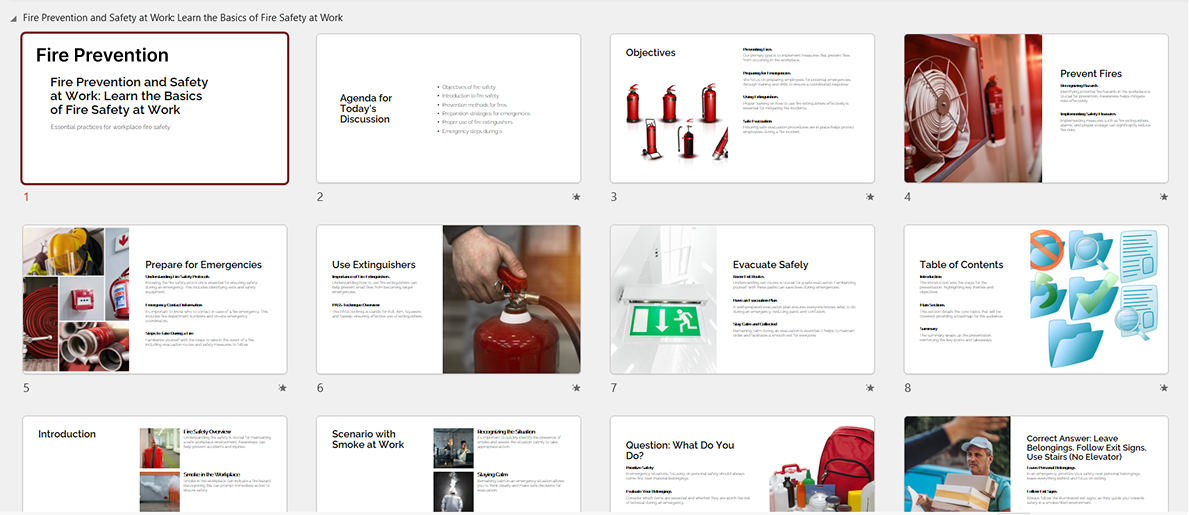
Étape 3 : Générer et insérer des images dans la présentation
Copilot peut vous aider à enrichir le contenu de votre présentation en vous proposant des images libres de droits, générées ou sélectionnées en fonction de votre requête.
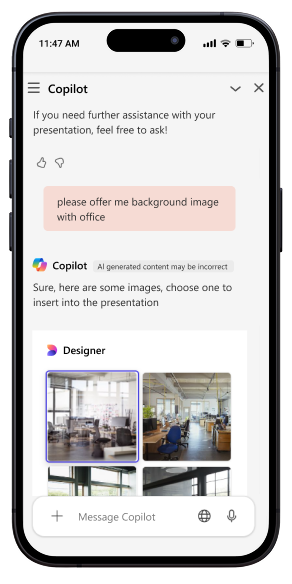
Nul besoin de suivre un guide de type Tutoriel de Copilot (Microsoft) pour PowerPoint pour facilement générer une image pour votre présentation. Laissez juste parler votre créativité dans chaque requête pour obtenir de belles images et des réponses pertinentes pour votre document.
Vous pourrez par exemple avoir ces types d’images :
- exemples d’illustrations conceptuelles,
- images de scènes de vie quotidiennes,
- images de données artistiques,
- images de paysages imaginaires ou réels,
- images d’objets ou de produits mis en scène,
- images de personnages stylisés ou avatars,
- images d’arrière-plans abstraits ou texturés,
- images de métaphores visuelles, etc.
Astuce : Créer directement des images avec Copilot dans PowerPoint permet de concrétiser, selon le besoin, des idées complexes ou intangibles de manière visuelle et percutante.
Étape 4 : Résumer chaque module de la présentation
Vous pouvez générer une diapositive de résumé de votre présentation à partir de Copilot ou condenser les informations du document pour le chat.
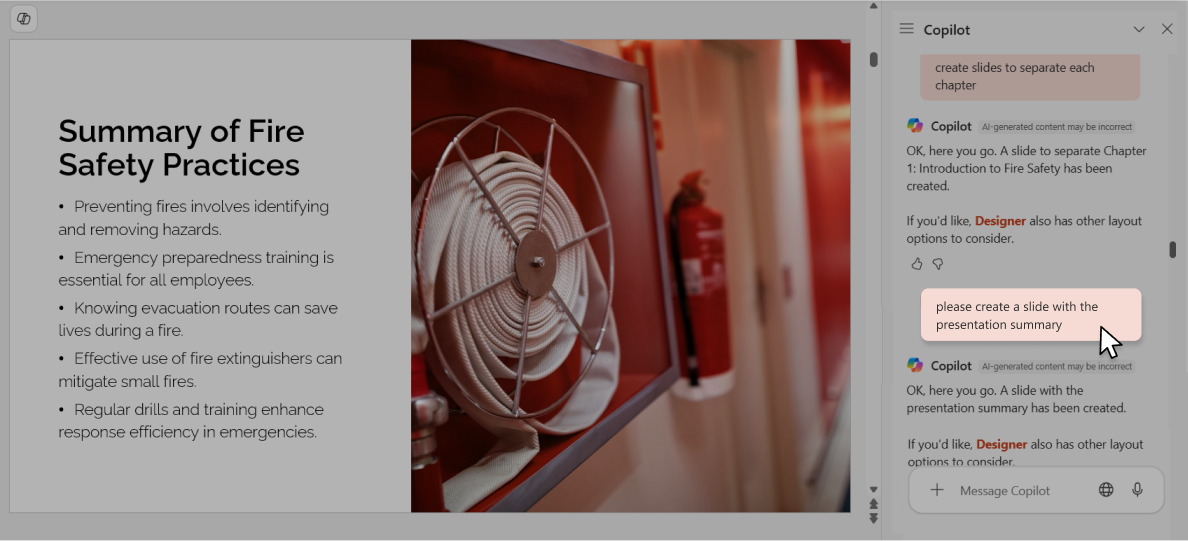
Étape 5 : Traduire votre présentation PowerPoint en plusieurs langues
L’usage de la fonctionnalité Copilot dans powerpoint simplifie la traduction de vos cours PowerPoint en plusieurs langues, dont l’anglais. Ainsi, il est possible de créer une présentation avec Copilot sans copier-coller.
Vous pouvez directement traduire un Powerpoint avec Copilot dans son intégralité. Les réponses suite à la traduction de la présentation seront majoritairement précises, mais lorsqu’on choisit de créer une fichier de présentation avec Copilot dans PowerPoint en langue étrangère, il est toujours recommandé de faire relire le contenu de la présentation par une personne dont c’est le langage maternel.
Pour créer une présentation dans une autre langue avec Copilot, il vous suffit de demander la traduction des diapositives du document. En réponse, Copilot créera une copie de vos diapositives dans cette langue.
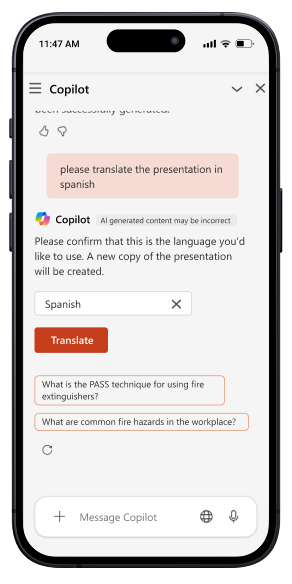
Intégration de Copilot de Microsoft dans PowerPoint : avantages et inconvénients
Voici un résumé des points forts et des limites de l’intégration de Copilot dans PowerPoint, pour vous aider à déterminer si cette fonctionnalité d’IA vaut son coût pour votre travail.
Avantages
- Confidentialité : L’utilisation de Microsoft 365 Copilot se fait dans le respect des politiques de sécurité, de conformité et de confidentialité déjà établies par les utilisateurs au sein de l’écosystème Microsoft 365.
- Première ébauche plus rapide : La fonctionnalité Copilot dans PowerPoint améliore la productivité par rapport à la création manuelle de diapositives et l’insertion de votre contenu. Grâce aux réponses obtenues, j’ai gagné environ 30 minutes à cette étape de conception de ma présentation PowerPoint.
- Amélioration de texte accélérée : Au moment de créer une présentation, vous pouvez discuter avec Copilot dans PowerPoint pour affiner votre texte directement dans le document. L’intelligence artificielle tiendra compte du contenu de la présentation, ce qui améliorera encore votre productivité.
- Aide instantanée : Si vous n’êtes pas un expert de PowerPoint, vous profiterez énormément de Copilot dans PowerPoint pour créer une présentation. Demandez comment faire telle ou telle chose dans votre document et vous obtiendrez des instructions immédiates.
- Suggestions de commandes : En utilisant Copilot dans PowerPoint, vous pouvez obtenir des suggestions d’actions à entreprendre. Ces solutions potentielles dépendent des capacités de la version du logiciel et de votre conversation avec Copilot dans PowerPoint. Vous pouvez cliquer sur Actualiser pour obtenir plus de suggestions et créer une présentation impressionnante avec la fonctionnalité Copilot dans PowerPoint.
Inconvénients
- Mise en forme : Les fonctionnalités de Microsoft 365 Copilot permettent de créer une présentation à partir de Powerpoint sans pouvoir modifier globalement les diapositives (couleurs, animations). Copilot ajoute seulement du contenu, sans automatiser les interactions ou quiz.
- Designs : Les fonctionnalités de Copilot dans PowerPoint proposent un design de diapositive basique et répétitif.
- Coût : Microsoft 365 Copilot est cher pour ce qu’il offre si vous comptez utiliser la fonctionnalité Copilot uniquement pour créer une présentation PowerPoint de type cours.
- Hallucination (un défaut évident, mais important) : Copilot PPT peut créer une présentation à partir de votre texte, mais la vérification de l’exactitude de l’information est toujours essentielle.
Comment améliorer les résultats du Copilot dans PowerPoint ?
L’usage de Copilot dans PowerPoint simplifie la création de cours, mais la conception interactive (quiz, animations) demande encore un travail manuel significatif.
Selon mon expérience, l’outil idéal pour créer une présentation interactive est un outil auteur basé sur PowerPoint, avec de nombreux modèles prêts à l’emploi pour gagner du temps dans la mise en page des documents. Parmi ceux-ci, iSpring Suite AI est probablement la seule option vraiment solide. Voici le témoignage d’un de nos clients. Une version d’essai gratuite de 14 jours et démo en ligne sont d’ailleurs disponibles.
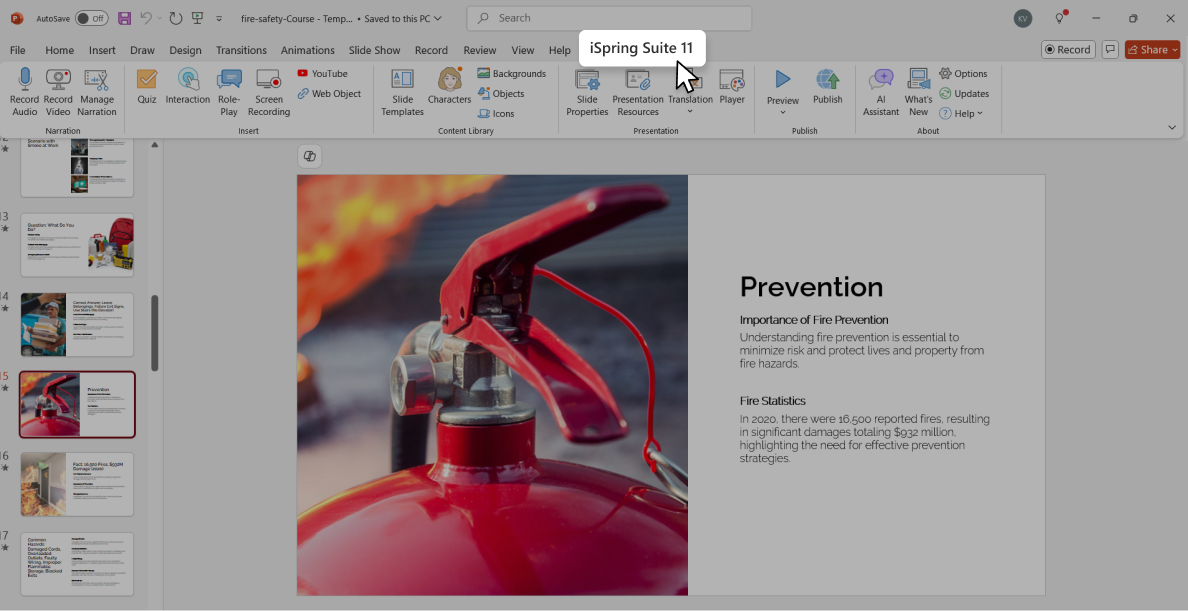
Voici comment ce processus se déroule en pratique :
Création de quiz
1) Accédez à 14 types de questions pour vos quiz, des QCM aux glisser-déposer et échelle de Likert, pour toutes vos évaluations.
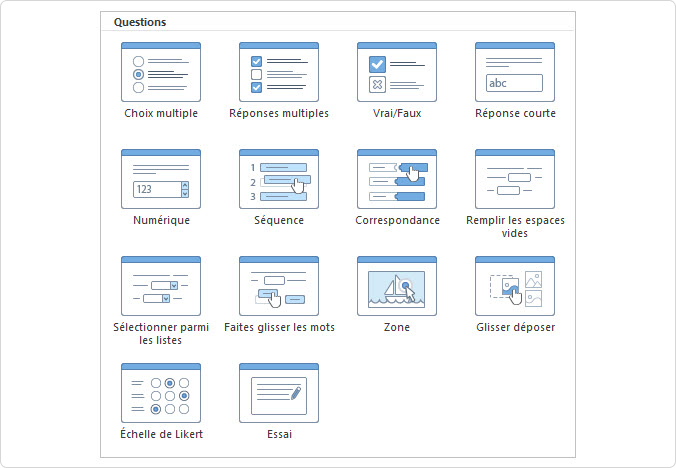
2) Intégrez vos questions et options de réponse, ainsi que des médias, designs uniques et règles anti-fraude avancées.
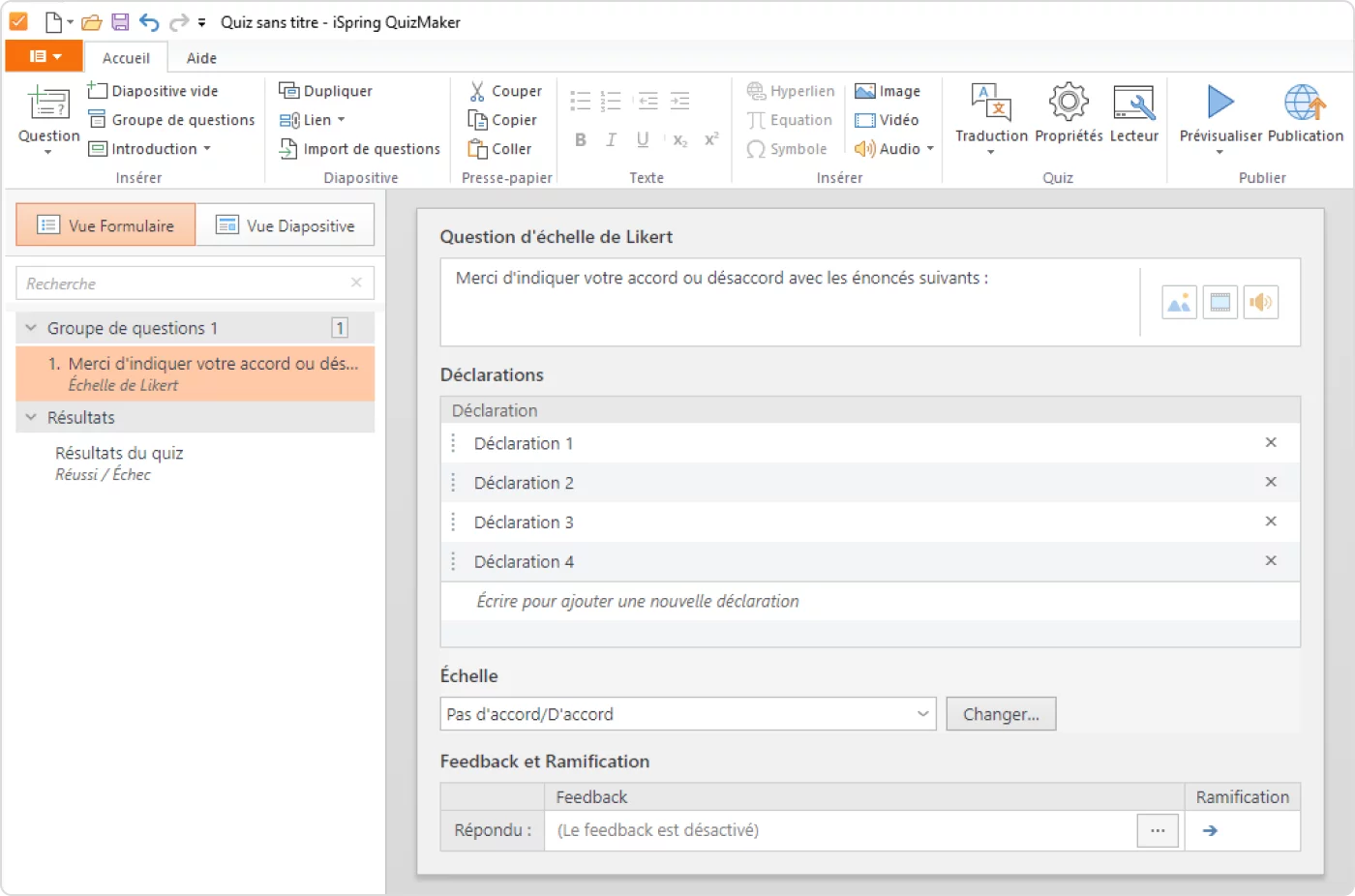
3) Cliquez sur Sauvegarder et retourner au cours, puis revenez au cours.

4) Retrouvez votre quiz dans la présentation PowerPoint.
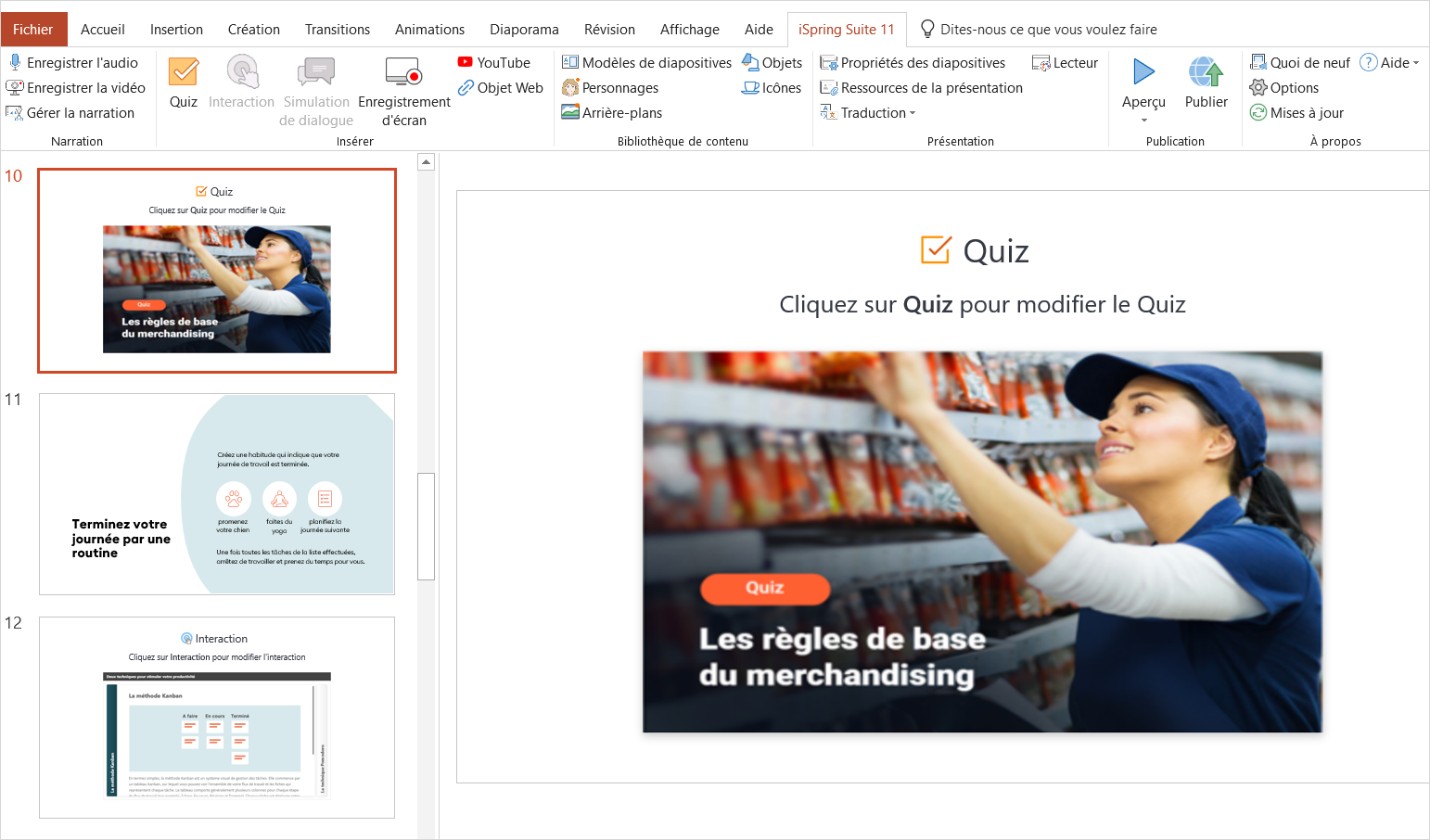
Voici ce que ça donne en pratique :
C’est tout ! Pas de liens hypertextes ni de création de multiples diapositives.
Conception des interactions
Les interactions d’iSpring Suite AI, des modèles visuels, facilitent la compréhension et la mémorisation en permettant un apprentissage actif par bouchées d’informations.
Voici comment procéder :
1) Choisissez parmi 14 modèles adaptés à presque tous les types d’informations. Je vais essayer l’interaction Étapes.

2) Saisissez votre texte.
3) Intégrez-le à votre diapositive.
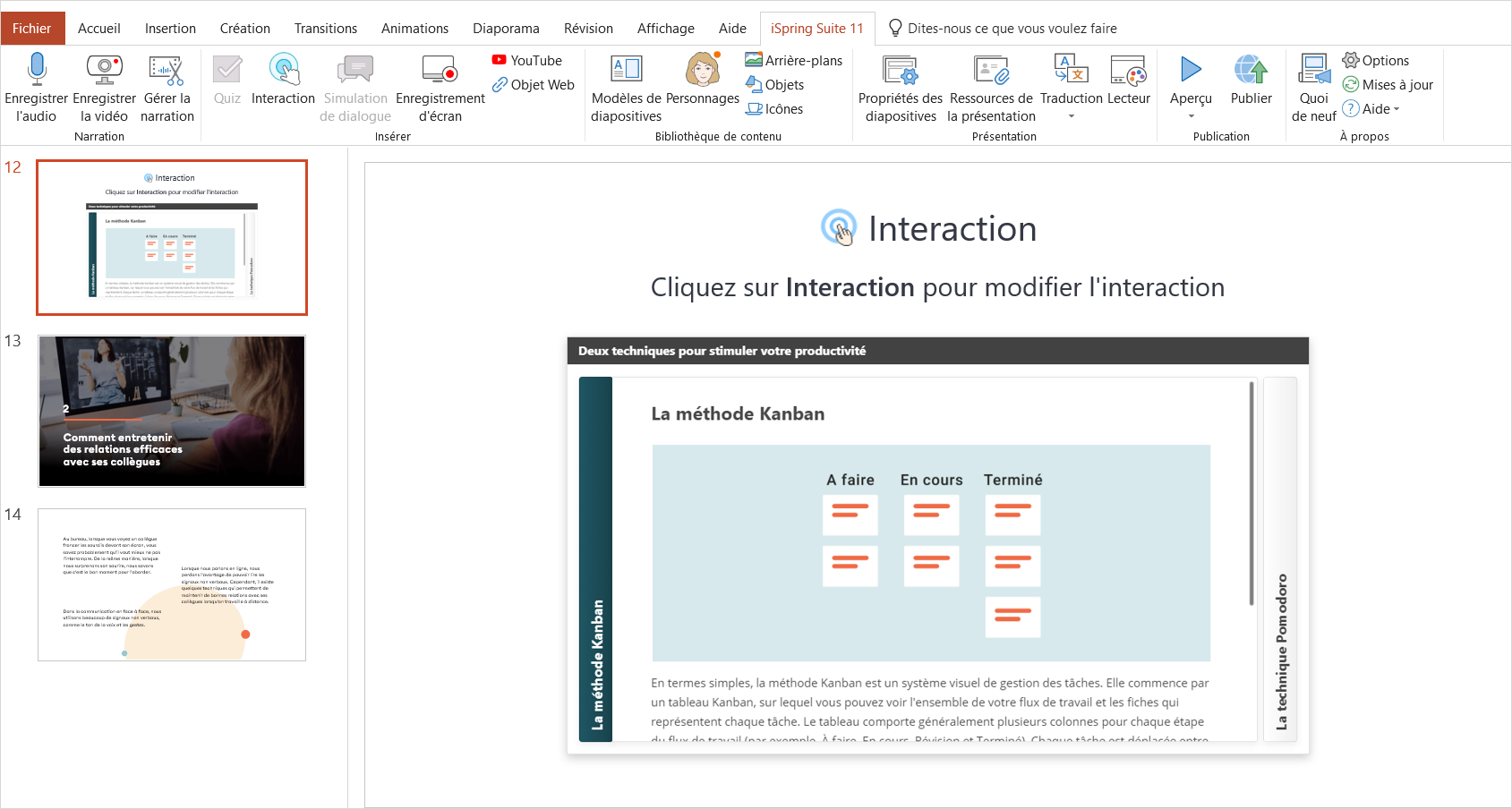
Voici une illustration concrète de l’efficacité de cette méthode :
En comparaison, découvrez tout ce qu’il faut faire pour créer des interactions dans PowerPoint manuellement.
D’autres raisons d’utiliser iSpring Suite AI pour la création de cours
Voici ce que vous obtiendrez avec l’offre iSpring Suite AI, en plus des modèles de quiz et d’interactions :
1) Une bibliothèque de plus de 127 000 modèles de cours, personnages et images, mise à jour régulièrement, pour enrichir votre langage visuel et pédagogique.
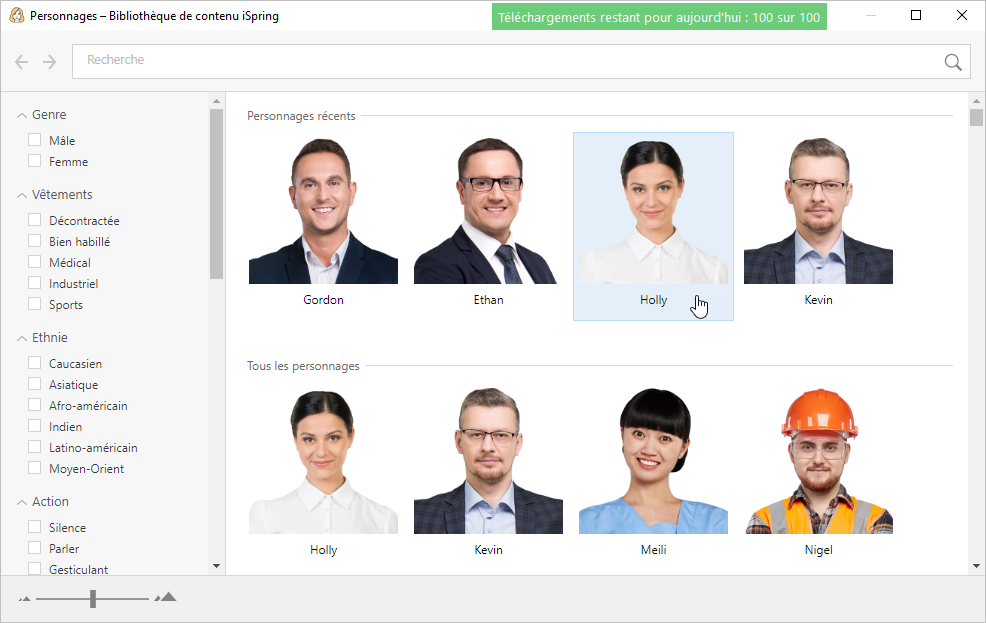
2) Une fonction de synthèse vocale pour créer des voix-off réalistes directement dans PowerPoint, disponible en 53 langues.

3) Un outil Vidéo pour enregistrer vos vidéos et les sublimer grâce à des narrations, des indices visuels, des annotations et des effets spéciaux.

4) Des simulations de jeux de rôle qui améliorent la vente, le service client, les langues et la communication via dialogues interactifs.
5) Un créateur de cours optimisé par l’IA pour concevoir rapidement du contenu, le transformer en PowerPoint via Copilot, et l’affiner (réécriture, quiz).
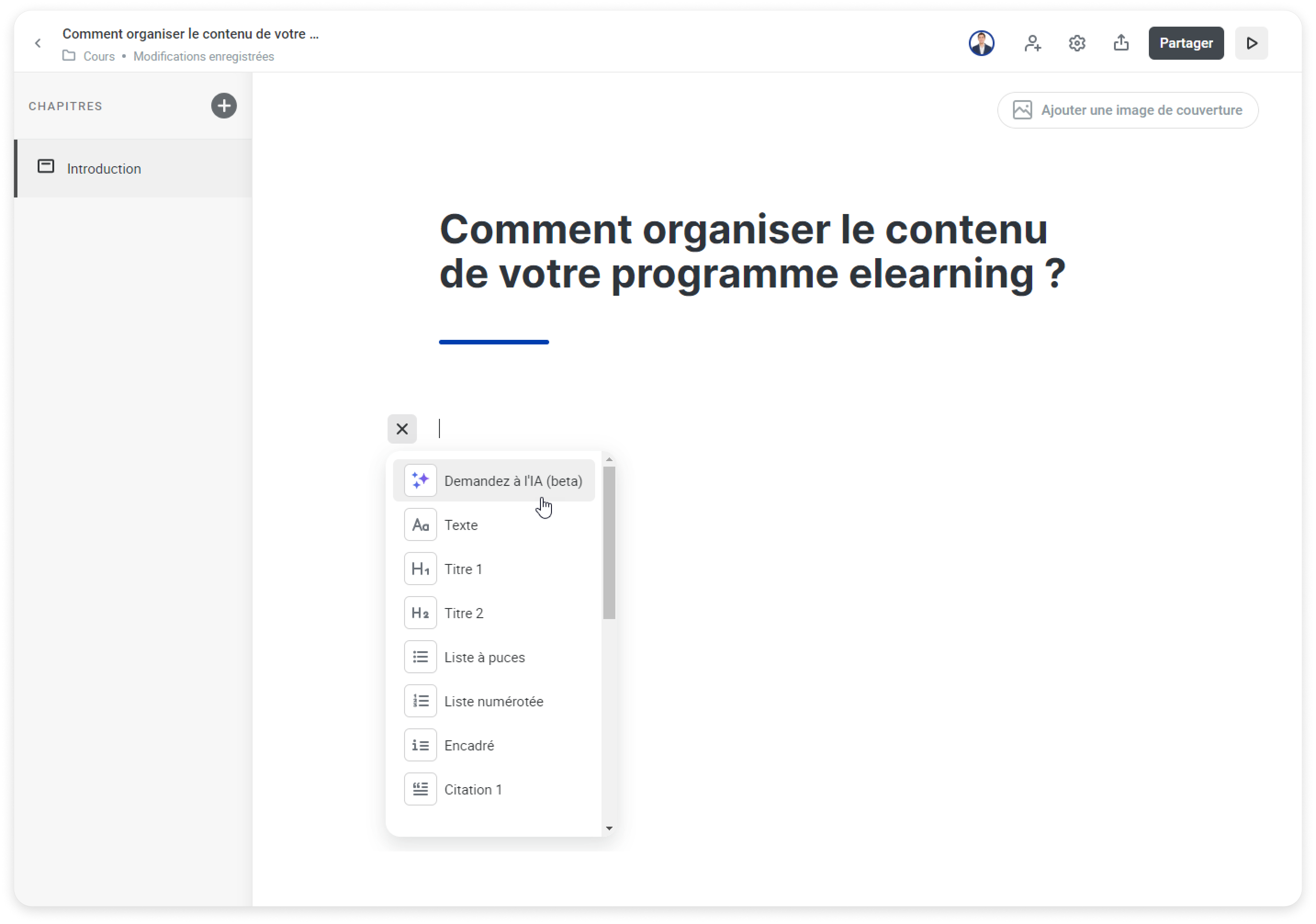
6) Publiez sans effort sur iSpring Cloud AI ou n’importe quel LMS, en SCORM ou d’autres formats standards comme xAPI, cmi5 et AICC.
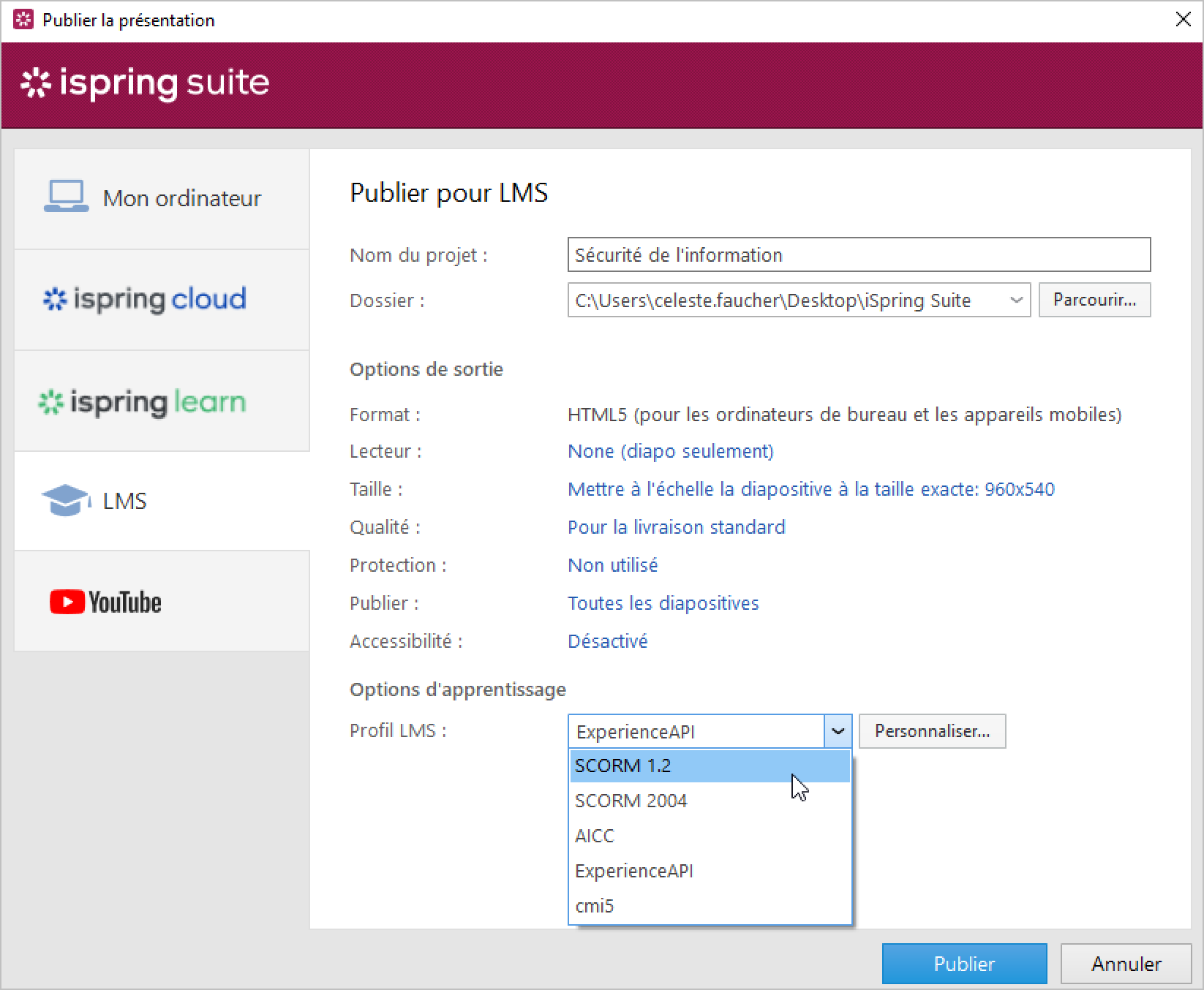
7) Collaboration d’équipe en ligne pour l’examen et l’approbation accélérée des projets de cours.
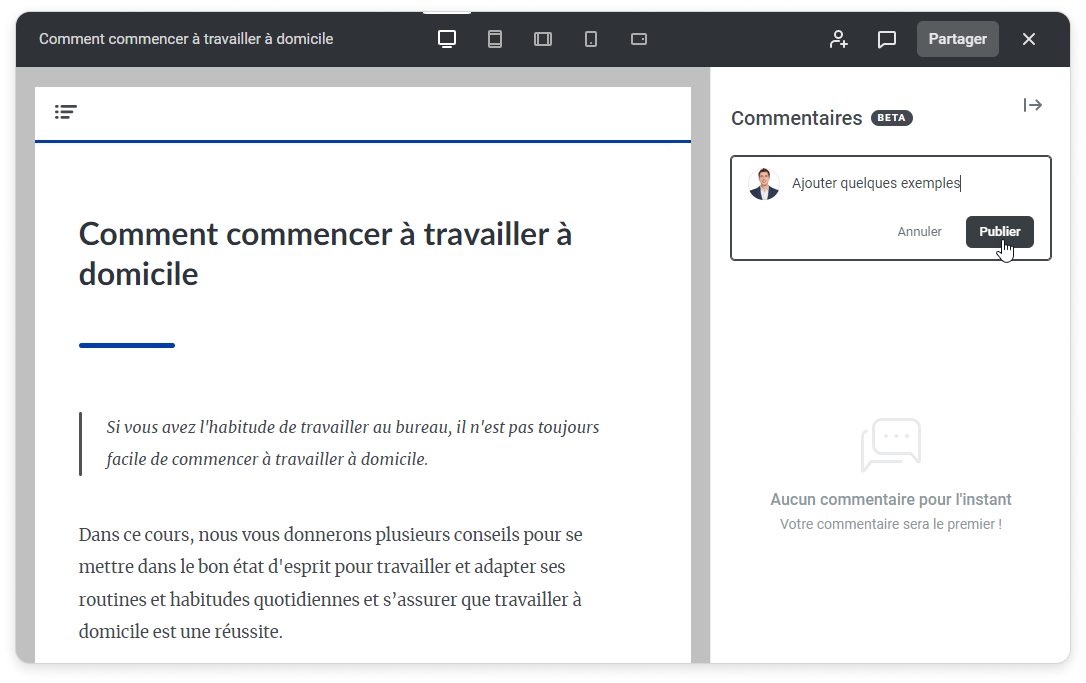
8) Un lecteur adaptatif garantit un affichage parfait de votre contenu sur tous les appareils et plateformes, en conservant intactes toutes les animations et transitions PowerPoint.
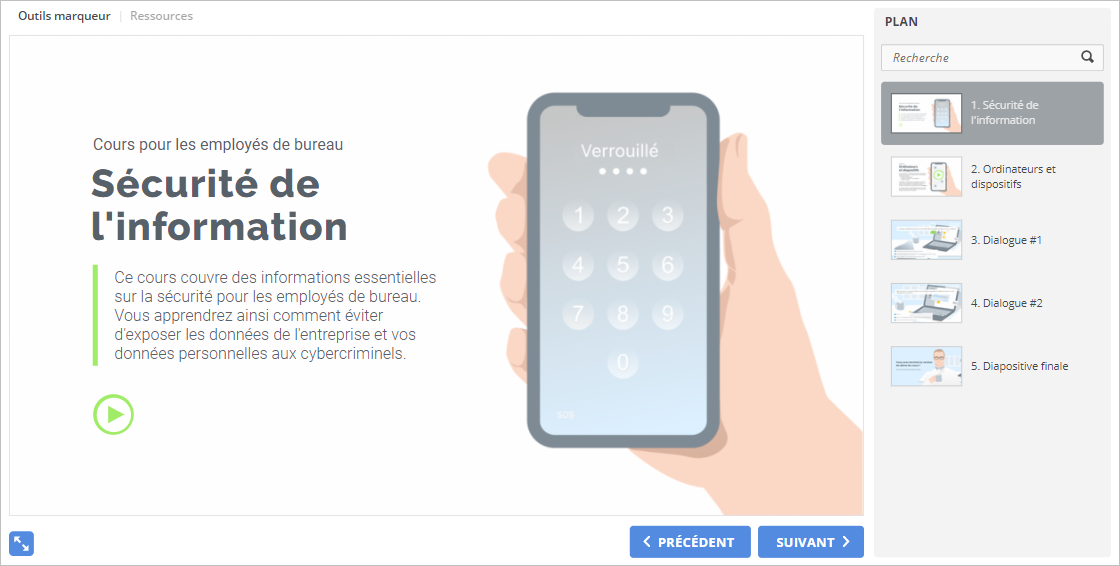
9) Le support d’iSpring Suite AI est disponible 24h/24 et 7j/7 par téléphone, chat et email en semaine, et par email les week-ends. 83% des requêtes sont résolues en moins de 2 heures.
10) Rapports de quiz automatiques envoyés par email ou intégrés au LMS pour un suivi détaillé.
Conclusion
Dorénavant, vous savez comment générer un PowerPoint avec Copilot étape par étape. L’utilisation de Copilot dans PowerPoint fait gagner du temps pour les débutants ou la traduction, mais ses capacités de création de cours restent limitées.
Cela dit, les outils d’IA évoluent rapidement, y compris la fonctionnalité Copilot de Microsoft dans PowerPoint. Il est donc judicieux, surtout pour ceux qui se demandent comment utiliser Copilot dans PowerPoint, de vérifier les mises à jour de Copilot.
Si vous souhaitez accélérer la création de cours PowerPoint avancés, iSpring Suite AI peut vous aider à créer une présentation grâce à ses modèles de quiz, ses interactions, sa fonction de synthèse vocale et ses simulations de jeux de rôle. Inscrivez-vous pour un essai gratuit de 14 jours ou demandez une démo sur-mesure afin de voir si cette solution répond à vos besoins.
FAQ
Est-ce que Copilot de Microsoft est gratuit ?
Copilot de Microsoft 365 n’est pas entièrement gratuit. Cette fonctionnalité d’IA avancée nécessite généralement l’achat d’une licence supplémentaire ou d’une version spécifique de Microsoft 365.
Boîte à outils pour la création de cours rapides
Créer des cours et des évaluations en ligne en un temps record